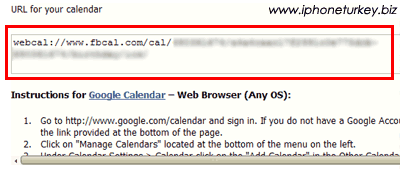Türkiye'den kontratlı iPhone alan kullanıcıların haricindeki kullanıcıların bir çoğu EDGE nedeniyle gelen faturalardan muzdarip oluyorlar. Kontratlılar hariç diyorum çünkü Türkiye'den kontratlı iPhone 3G alınca Turkcell 3.000MB, Vodafone da tarifesine göre 150MB, 350MB, 750MB ve 1.500MB'lık aylık EDGE paketleri veriyor. Cihazını yurt dışından getirten veya yurt içinden kontratsız alıp da EDGE paketi almayanlar ya da doğru paketi seçemeyenler ise sıkıntı yaşıyor.
Bu sıkıntılar da genel olarak aşağıdaki nedenlerden kaynaklanıyor:
a) EDGE teknoloji ve ücretlendirilmesi tam olarak bilinmiyor ve ADSL, kablo internet gibi karasal internet teknolojilerine benzetiliyor. Dolayısıyla ADSL gibi ucuz sanılıyor.
b) Çoğu kullanıcı iPhone'un hala bir cep telefonu olarak görüyor. Halbuki iPhone, cep telefonu özelliği de olan bir cep bilgisiyarı ve tam bir internet cihazı. Dolayısıyla internet = yüksek veri trafiği.
c) Bazı kullanıcılar veri trafiğini hala telefon görüşmelerinde olduğu gibi süreyle hesaplamaya veya SMS'de olduğu gibi sayarak yani "tık" hesabıyla ölçümlemeye çalışıyor.
d) GSM operatörleri EDGE konusunda yeterli bilgilendirme yapmıyor ve bu konuda gerekli önlemleri yeterince almıyor.
Aslında EDGE sorunu, geçen sene yurt dışından iPhone getirten kullanıcılar ile ortaya çıkmaya başlamış ve o zamanlar iPhone Uygulamaları ve EDGE Trafiği başlıklı bir yazı yazmıştım. Türkiye'de de resmen iPhone satışı başlayınca EDGE ile sorun yaşayanların sayısı tekrar artmaya başladı dolayısıyla bu konuyla ilgili bilgileri bir tazeleyelim istedim. Yazının kolay anlaşılabilir olması için de soru cevap şeklinde hazırladım. Lakin yazı bir türlü bitmek bilmedi :) Tekrar tekrar aynı sorular sorulmasın diye tüm sorulara cevap verecek bir yazı yazacağım diye de pazar günüm gitti :) Umarım faydası olur.
1) EDGE tam olarak nedir?
EDGE, 2G (ikinci nesil) diye adlandırılan GSM şebekeleri için geliştirilmiş veri iletişim teknolojisidir. Aslında bu teknolojinin temeli GPRS diye adlandırılan, EDGE'e göre çok daha yavaş olan bir veri iletim teknolojisine dayanır. GPRS'de ortalama veri iletim hızı 40Kbit/sn. iken, EDGE'de 200Kbit/sn.'dir. Günümüzde çoğu baz istasyonu EDGE'i desteklediğinden, genelde hep EDGE bağlantısı kullanılır.
2) EDGE'in, Wi-Fi'dan ne farkı var?
EDGE bizi, SIM kartımızın bağlı bulunduğu GSM operatörünün baz istasyonları üzerinden direk internete bağlar. Fakat Wi-Fi bağlantısının arkasında herhangi bir ISS (İnternet Servis Sağlayıcı) olabilir. Örneğin evimizdeki kablosuz ADSL modemimiz, işyerimizdeki veya alışveriş merkezlerindeki kabolosuz internet cihazları buna en güzel örnektir. Dolayısıyla iPhone'daki Wi-Fi bağlantısının ücretlendirmesinin, cihazda takılı olan SIM kart ile yani GSM operatörü ile bir ilgisi yoktur.
3) EDGE'in ücretlendirilmesi nasıldır?
iPhone sayesinde ilk defa EDGE kullanmaya başlayan bir çok kişi bu noktada büyük şok yaşamaktadır. Çünkü standart EDGE ve GPRS ücreti, eğer özel bir paket/tarife kullanılmıyorsa 1MB.'ı vergiler dahil yaklaşık 2YTL/60 kontör gibi çok fahiş bir miktardır. Yani özel bir internet paketi/tarifesi almadan 100MB.'lık bir veri kullandığımızda ay sonunda 200 YTL'lik bir fatura ile karşılaşmamız gayet doğaldır :) Halbuki 100MB.'lık bir paketin aylık ücreti 9 YTL'dir. Dolayısıyla EDGE, aylık bir internet paketine abone olunduğunda, standart tarifesine kıyasla çok pahalı değildir.
Not: Yukarıdaki rakamlar üç aşağı beş yukarı operatörden operatöre farklılık gösterebilir.
GSM Operatörlerinin GPRS/EDGE Tarifeleri:
http://www.turkcell.com.tr/bireysel/tarifeler/hazirkart/mobilinternet
http://www.turkcell.com.tr/bireysel/tarifeler/faturali/mobilinternet
http://www.vodafone.com.tr/Tarifeler/tarifeler.hesapli_internet.php
http://www.avea.com.tr/tr/sta/bireysel/...
Ayrıca aşağıda Turkcell ve Vodafone'un internet tarifelerinin özet bir şekilde çok güzel anlatıldığı iki adet yazı mevcut:
http://www.mobiletisim.com/haberler/turkcell-mobil-internet-tarifesi
http://www.mobiletisim.com/haberler/vodafone-mobil-internet-tarifesi
4) Standart EDGE ücreti neden bu kadar pahalı?
GPRS ve EDGE aslında veri taşımaya çok müsait olmayan mevcut 2G (ikinci nesil) şebekeler için geliştirilmiş biraz zorlama :) bir teknolojidir. Örneğin bir yandan telefon görüşmesi yaparken bir yandan EDGE/GPRS kullanılamaz. Ülkemizde yıllardır ertelenen 3G teknolojisinin geliştirme sebebi de aslında 2G şebekelerinin veri taşımaya çok uygun olmayışıdır. Yıllarca çok az sayıda abone kullandığı için de, standart GPRS/EDGE tarifesi ilk çıktığından bu yana çok pahalıdır. EDGE bu aralar çok rağbet görmesine rağmen GSM operatörleri standart ücretleri kendi başlarına (TK'nın onaylaması gerekiyor) indiremedikleri için de fiyatları kolayca değiştirememektedirler ve ancak özel paketler/tarifeler çıkarabilmektedirler.
5) Paket aşım ücretleri de standart tarife üzerinden mi hesaplanıyor?
Hem Evet hem Hayır. Aslında bu operatörden operatöre değişiyor. Bu yüzden en doğru bilgiye yukarıda paylaştığımız linklerden ulaşabilirsiniz.
6) Limitli ADSL tarifelerinde sadece indirilen veri ücretlendiriliyor, GPRS/EDGE tarifelerinde benzer bir durum var mı?
Maalesef hayır. GPRS/EDGE ücretlendirilmesinde sadece indirilen (download) veri değil, gönderilen (upload) veri de ücretlendirilir. Bu yüzden GPS/EDGE trafiği hesaplanırken hep alınan ve gönderilen verinin toplamı baz alınır.
7) iPhone'da ne kadar EDGE trafiği olduğunu görmenin bir yolu var mıdır?
Evet. "Ayarlar -> Genel -> Kullanım" menüsünün en altında yer alan Hücresel Ağ Verisi başlığı altında, Son Sıfırlama tarihinden itibaren oluşan trafik Gönderilen ve Alınan cinsinden gösterilmektedir. Bu iki değerin toplamı EDGE trafiğinizi göstermektedir.

GSM operatörleri EDGE/GPRS trafiğini hesaplarken, baz istasyonlarında ayrıca oluşan çok düşük orandaki header paketlerini de dahil edebilirler. Dolayısıyla yukarıdaki değerler ile faturanıza yansıyan değerler arasında ufak da olsa fark olabilir.
Bu arada bu değer aylık değildir ve son sıfırlamadan itibaren cihazın kendi üzerinde tuttuğu bir bilgidir. Eğer her fatura kesim tarihinde bu değeri sıfırlarsanız, bir sonraki fatura kesiminizde, operatörünüzün size kullandığınızı söylediği veri miktarı ile karşılaştırmada kullanabilirsiniz.
Bir de eğer Son Sıfırlama değeri boş ise, bu da son "Restore" işleminden bu yana istatistiklerin sıfırlanmadığını gösterir.
Aylık kalan paket miktarını öğrenmek için de, ya bağlı bulunduğunuz Müşteri Hizmetlerini aramanız, ya da operatörünüzün web sitesindeki online işlem merkezinden kontrol etmeniz gerekmektedir. Bazı operatörler de SMS yoluyla paketinizden kaç MB kaldığını yollamaktadır. (Örneğin Turkcell'de KALAN MB yazıp 2260'a SMS atabilirsiniz.)
8) Wi-Fi'yı kapattığımda ya da kapsam alanı dışında çıktığımda otomatikman EDGE devreye giriyor. EDGE'in otomatik olarak devreye girmesini istemiyorum, buna nasıl engel olabilirim?iPhone'da birincil internete çıkış noktası Wi-Fi'dır ve kapatmak için bir seçenek bulunur. Fakat EDGE için böyle bir seçenek bulunmamaktadır. EDGE'i kapatmanın kapatmanın resmi olarak 2 yolu bulunmaktadır:
* Müşteri Hizmetlerini arayarak EDGE'i kapattırmak. Bu EDGE'i kapatmanın en garanti yöntemidir. Fakat Wi-Fi bağlantısının olmadığı ve internete bağlanmak istediğiniz acil durumlarda çok pratik değildir. Çünkü tekrar açtırmak için yine Müşteri Hizmetlerini aramak gerekmektedir.
* APN ayarını değiştirmek. Mobil cihazlar EDGE üzerinden internete bağlantı için her operatörde farklı olan APN ayarlarını kullanırlar. Eğer bu APN ayarını değiştirirseniz cihazınızı EDGE üzerinden internete çıkamaz. APN tanımı da "Ayarlar -> Genel -> Ağ -> Hücresel Veri Ağı" menüsünden değiştirebilir. Turkcell için "
internet" olan bu değeri örneğin "
internetyok" olarak değiştirirseniz (sol alttaki ekran görüntüsü) cihazınız EDGE üzerinden internete çıkamayacaktır. (sağ alttaki ekran görüntüsü)


EDGE kullanılmak istendiğinde ise APN ayarını tekrar "
internet" yapmak yeterlidir. Bu arada bir dönem Turkcell ve Vodafone kullanıcıları (Türkiye'de iPhone 3G'nin resmi satıcısı oldukları için) otomatik tanımlanan APN ayarını değiştiremiyorlardı. Fakat Apple'ın geçenlerde yayınladığı bir güncelleme ile bu ayar tekrar
değiştirilebilir oldu. Detaylı bilgi için lütfen
bu yazımıza göz atınız.
9) EDGE'i kapatmama rağmen üst tarafta "E" harfi hala gözüküyor? Bu hala EDGE üzerinden internete çıkabilir miyim demek?Hayır. "E" harfi, EDGE'iniz kapalı olsa dahi gözükebilir. Bu harfin gözükmesi kesinlikle Wi-Fi bağlantısının devrede olmadığını gösterir ama EDGE'in devrede olup olmadığını göstermez. EDGE'i test etmenin en iyi yolu Safari'de bir web sitesine girmeye çalışmaktır. Site açılmıyorsa EDGE'iniz devre dışı demektir.
10) EDGE'i, Wi-Fi gibi kolayca kapatıp açmanın bir yolu yok mu?Aslında var, fakat bunun için cihazınızı önce, Apple tarafından pek onaylanmayan
jailbreak işleminden geçirmeniz, ardından da BossPrefs denen uygulamayı yüklemeniz gerekiyor. BossPrefs EDGE'i kolayca kapatma imkanı veriyor fakat bir çok kişi BossPrefs ile bazen EDGE'in düzgünce kapanmadığını söylüyor. Lütfen jailbreak ile ilgili daha evvel paylaştığımız
bu yazımıza bir göz atın.
11) Kontörlü hattım var ve internet paketim yok. EDGE üzerinden Safari kullanarak sadece bir sayfayagirdim, buna rağmen bir sürü kontörüm gitti. Bu normal midir?Hem EVET hem HAYIR. Sorun operatörünüzden de kaynaklanıyor olabilir, ya da siz de gerçekten çok fazla veri trafiği yaratan bir siteye girmiş olabilirsiniz. EDGE ücretlendirmesi süre, tıklama ya da istek baz alınarak yapılmaz. Baz alınan tek bir şey vardır o da alınan ve gönderilen veri miktarıdır. Aslında kendiniz de yukarıda 7. maddede bahsettiğimiz
Hücresel Ağ Verisi ekranını kullanarak ne kadarlık bir veri trafiğini oluştuğunu ve kaç kontörünüzün gideceğini hesaplayabilirsiniz. Örneğin ben bu yazı için EDGE'den sadece www.milliyet.com.tr'ye girerek bir deneme yaptım. Tabii önce
İstatistikleri Sıfırla seçeneğini kullanarak raporu sıfırladım ve sayfaya girdikten sonra aşağıdaki sonucu elde ettim:


Gördüğünüz gibi yaklaşık 1.7 MB.'lık veri trafiği oluştu sadece bir web sayfası ile. Benzer şekilde hangi web sitesine girerseniz girin benzer bir tablo oluşacaktır. Çünkü günümüzdek web sitelerinin çoğunda bol bol resimler kullanılır ve bu resimlerin boyutları kaliteli olmaları için yüksek tutulur. Bir tek iPhone'a özel hazırlanmış web sitelerindeki ya da iPhone uygulamalarının veri trafiği daha düşük olacaktır.
12) EDGE'im açık ama ben bir herhangi bir uygulama çalıştırmamama rağmen kontörlerim gidiyor, bu normal midir?App Store'dan yüklediğiniz uygulamalar, kapalı iken kendiliğinden internete kesinlikle bağlanamaz fakat iPhone'un Mail gibi bazı temel uygulamaları ayarını değiştirmediğiniz sürece düzenli aralıklar ile internete bağlanabilir. Örneğin "Ayarlar -> Yeni Verileri Al" menüsündeki ayarlar aşağıdaki gibi değil ise Mail uygulamanız yaptığını ayara göre düzenli olarak internete bağlanıp yeni mail var mı diye kontrol edecektir.
"Anında İlet" seçeneği kapalı ve "Alma" seçeneği de "Elle" ayarında olduğu sürece siz Mail uygulamasını çalıştırmadığınız sürece cihazınız durduk yere internete bağlanmaz.
Bir de
jailbreak'li cihazlara yüklenebilen Apple'ın onayından geçmeyen bazı uygulamalar kendiliğinden internete bağlanabilir.
13) Normalde internet bağlantısına ihtiyacı olmayan bir uygulamayı çalıştırdığımda bile EDGE trafiği oluşuyor, bu normal midir?Evet normaldir. Çünkü hangi uygulamanın internete bağlanıp hangisinin bağlanmayacağını biz bilemeyiz. Bazı uygulamalar reklam, istatistik, vs. amaçlı internet bağlantısı yapmaktadırlar. Daha detaylı bilgi için bu konu ile ilgili daha evvel yazdığımız
iPhone Uygulamaları ve Veri Trafiği başlıklı yazımıza mutlaka göz atın.
14) EDGE paketim/tarifem olmasına rağmen yurt dışına çıktığımda farklı bir tarifeye tabii olduğum söyleniyor, bu doğru mudur?Maalesef doğrudur. Tüm operatörlerde mevcut tarifeler hep yurt içinde geçerlidir. Yurt dışı ücretlendirmeleri her zaman çok daha pahalıdır. Yurt dışında EDGE üzerinden internete bağlanma ihtiyacınız var ise mutlaka önce müşteri hizmetlerini arayıp uygun bir yurt dışı tarifesi seçin. Hiç kullanmayacaksanız da yanlışlıkla EDGE'e bağlanmamak için aşağıdaki ekran görüntüsündeki gibi "Ayarlar -> Genel -> Ağ" menüsündeki
Uluslararası Dolaşım (Roaming) seçeneğinin kapalı olduğundan emin olun.
Yoksa korkunç bir fatura ile karşılaşabilirsiniz :)
15) Son olarak tüm yazdıklarınızı okudum ama hala EDGE kullanma konusunda kararsızım, siz ne önerirsiniz?Eğer iPhone ile her dakika internete bağlanma ihtiyacınız yok ise, evde ve işyerinde Wi-Fi bağlantınız var ise bir EDGE paketi almanız bence gerek yok. Fakat acil durumlarda kolayca kullanabilmek EDGE'nizi 8. maddede anlattığım şekilde APN ayarını değiştirerek kapatın. Böylelikle lazım olduğunda kolayca açarsınız.
Eğer sık sık internete girme ihtiyacınız oluyor (örneğin mail kontrolü için) ama çok fazla veri trafiği yaratan uygulamalar kullanmadığınızı düşünüyorsanız 100Mb.'lık bir paket almanızda fayda var. Fakat yine de 8. maddede anlattığım gibi APN'den EDGE'i kapatıp, lazım oldukça açmak mantıklı olabilir.
Eğer ben bir internet canavarıyım sürekli internet kullanıyorum diyorsanız o zaman mutlaka en az 1GB'lık bir paketiniz/tarifeniz olsun.
Fakat hangi paketi kullanırsanız kullanın arada bir 7. maddede anlattığımız yöntemi ya da bağlı bulunduğunuz GSM operatörünün sunduğu imkanları kullanarak ne kadar veri kullandığınız kontrol ediniz.
Ayrıca 1834 iPhone kullanıcısının katıldığı "
Internete erişim için hangi EDGE paketini/tarifesini kullanıyorsunuz?" başlıklı anketimizin sonuçlarını da aşağıda paylaştım. Görüldüğü gibi kullanıcıların %25'i EDGE'lerini sürekli kapalı tutuyor.